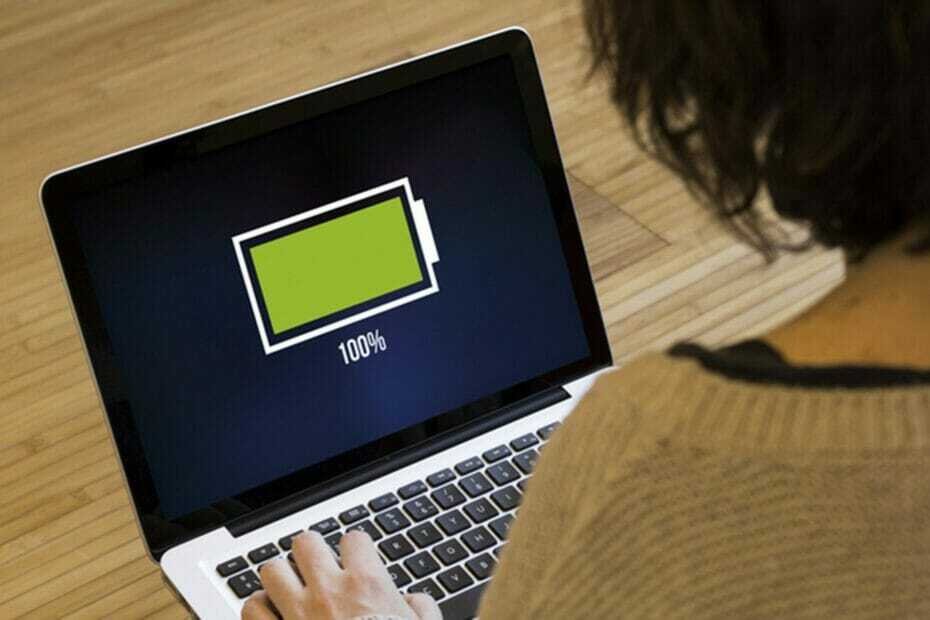- L'erreur d'échec de l'accueil du lobby est assez grave car vous ne pouvez jouer à aucun jeu. Retrouvez toutes les solutions ci-dessous.
- Une solution consiste à réinitialiser votre console. Pour ce faire, maintenez le bouton d'alimentation enfoncé pendant au moins 15 secondes. Ensuite, recommencez.
- Bien sûr, vous aimez les jeux, et nous aussi, alors consultez notre Catégorie de jeu pour plus d'articles sur ce sujet.
- Nous avons beaucoup écrit sur les problèmes de Xbox, alors visitez notre Centre de dépannage Xbox pour plus de solutions à d'autres problèmes.

Ce logiciel maintiendra vos pilotes opérationnels, vous protégeant ainsi des erreurs informatiques courantes et des pannes matérielles. Vérifiez tous vos pilotes maintenant en 3 étapes faciles :
- Télécharger DriverFix (fichier de téléchargement vérifié).
- Cliquez sur Lancer l'analyse pour trouver tous les pilotes problématiques.
- Cliquez sur Mettre à jour les pilotes pour obtenir de nouvelles versions et éviter les dysfonctionnements du système.
- DriverFix a été téléchargé par 0 lecteurs ce mois-ci.
Xbox est l'une des consoles de jeu les plus populaires. Cependant, rien n'est parfait. De nombreux utilisateurs rencontrés n'ont pas réussi à héberger l'erreur de lobby sur Xbox.
Un utilisateur signalé ce qui suit sur le forum Reddit :
Au départ, j'obtenais occasionnellement cela, refait la file d'attente et cela fonctionnerait bien. Maintenant, je ne peux plus jouer du tout, quel que soit le mode de jeu, dit juste que je ne peux pas héberger le lobby
Cela peut donc être un problème grave, car l'utilisateur ne peut jouer à aucun jeu. Heureusement, plusieurs solutions simples sont disponibles. Ceux-ci corrigeront le Erreur en un rien de temps.
Aujourd'hui, nous allons vous montrer comment faire une erreur d'échec de l'accueil du lobby sur Xbox une chose du passé.
Comment puis-je corriger l'erreur du lobby de l'hôte sur Xbox ?
1. Redémarrer le jeu
Parfois, ce problème peut être résolu simplement en redémarrant le jeu.
2. Réinitialisez votre console
Pour réinitialiser votre console Xbox, vous devez maintenir le bouton d'alimentation enfoncé pendant au moins 15 secondes. Ensuite, redémarrez la console.
3. Obtenir DNS automatiquement
Si les solutions ci-dessus n'ont pas fonctionné, vous devez modifier certains paramètres de votre DNS.
- presse Touche Windows + R et écrire ncpa.cpl.
-
presse Entrer ou cliquez d'accord.
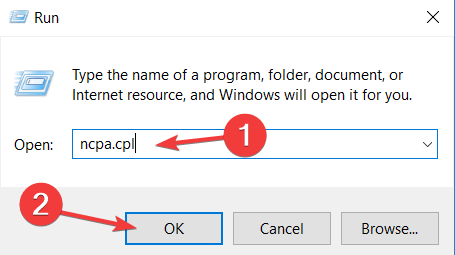
- Localisez votre connexion réseau, faites un clic droit dessus et choisissez Propriétés.
-
Quand le Propriétés la fenêtre s'ouvre, sélectionnez Protocole Internet version 4 (TCP/IPv4) et cliquez sur le Propriétés bouton.
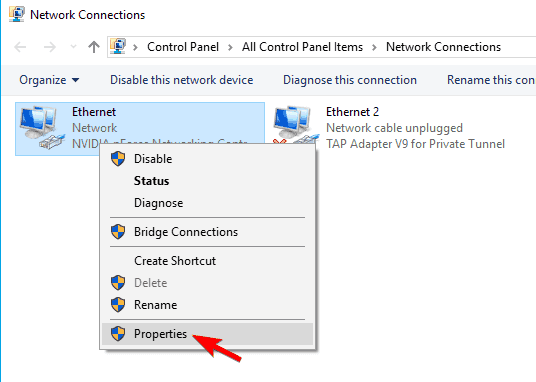
- Sélectionner Obtenir l'adresse du serveur DNS automatiquement et Obtenez une adresse IP automatiquement de Propriétés Ethernet.
- Cliquez sur OK.
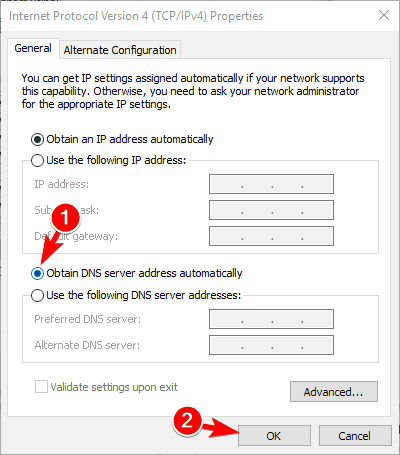
- Répétez l'opération pour Protocole Internet version 6 (TCP/IPv6).
4. Rajoutez votre compte
Certains utilisateurs ont signalé que s'ils suppriment puis rajoutent leur compte, votre XBOX fonctionnera. Les jeux pourraient être corrompus, donc le rajout de votre compte résoudra l'erreur d'échec de l'accueil du lobby.
Conclusion
Il est donc tout à fait possible que ce problème puisse être résolu en un rien de temps avec les solutions les plus simples. Comme vous pouvez le voir, un simple redémarrage peut résoudre cette erreur, mais sinon, une simple secousse dans vos paramètres DNS fera de ce problème une chose du passé.
Cependant, si vous obtenez déjà DNS automatiquement et que l'erreur d'échec de l'hébergement du lobby s'affiche, changez-la simplement en manuel.
Assurez-vous également que vos jeux ne sont pas corrompus pour profiter de l'expérience Xbox parfaite.
Nos solutions ont-elles fonctionné pour vous? Faites-nous savoir dans la section commentaires ci-dessous!
Questions fréquemment posées
Tout d'abord, redémarrez le jeu. Cela pourrait régler le problème rapidement. Si cela ne fonctionne pas, suivez notre guide complet pour corriger cette erreur.
Si vous ne pouvez pas rejoindre ou héberger une partie multijoueur Xbox Live, vérifiez la connectivité du serveur. Si cela vous convient, consultez notre guide complet pour résoudre le problème facilement.
Modifiez les paramètres dans Communication et multijoueur et Contenu du jeu afin d'autoriser la connexion multijoueur et de partager du contenu. Si vous ne pouvez pas jouer au multijoueur en ligne sur Xbox Live, voici un excellent guide sur la façon de résoudre ce problème.